Was安装jdk步骤:
安装JDK之前
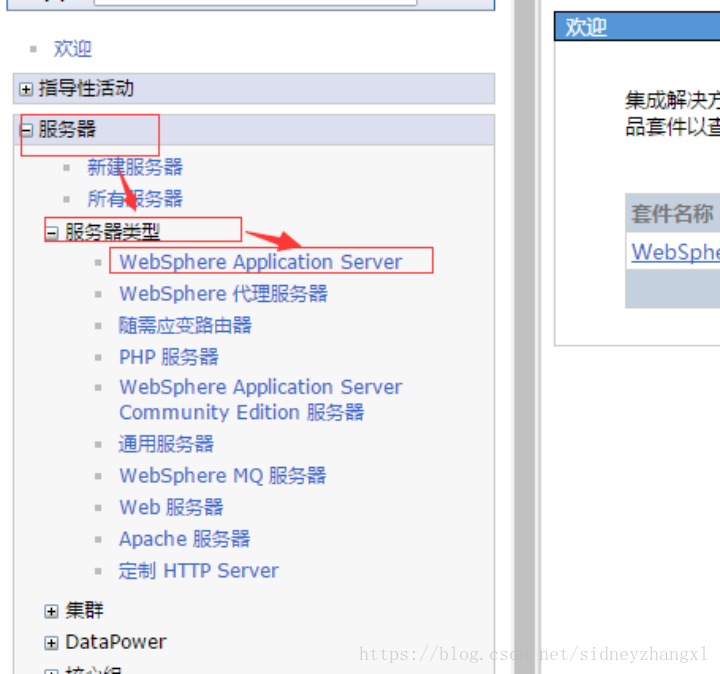
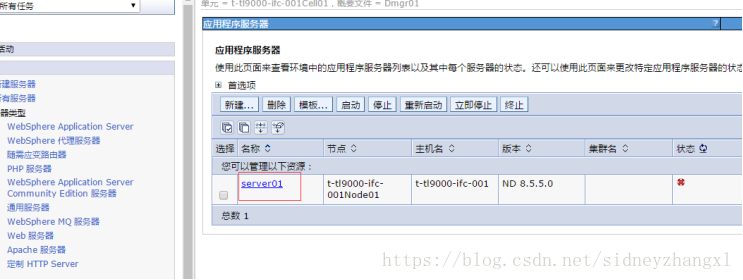
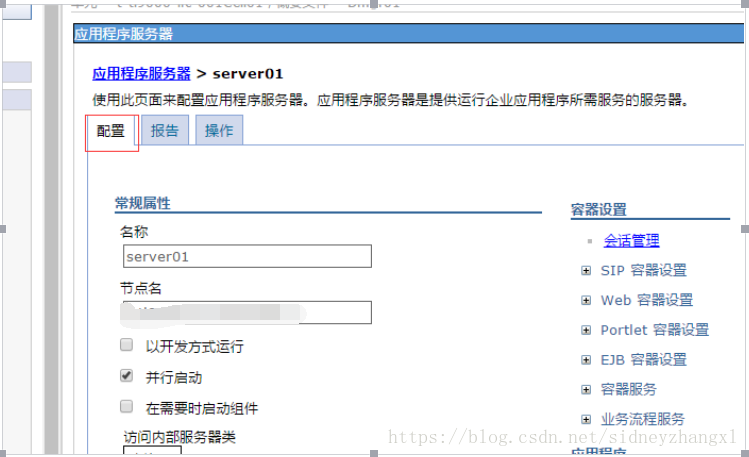
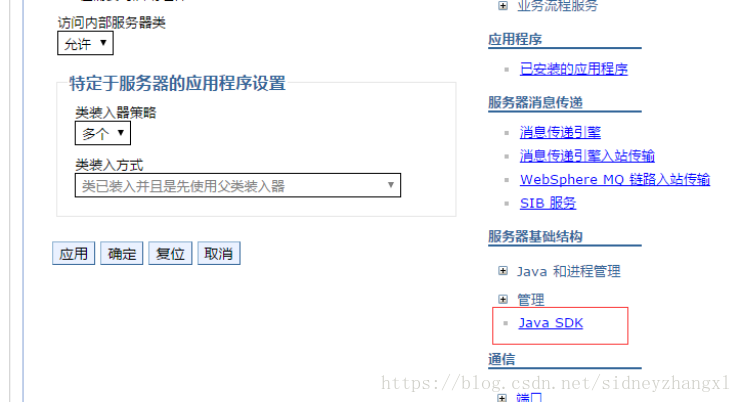
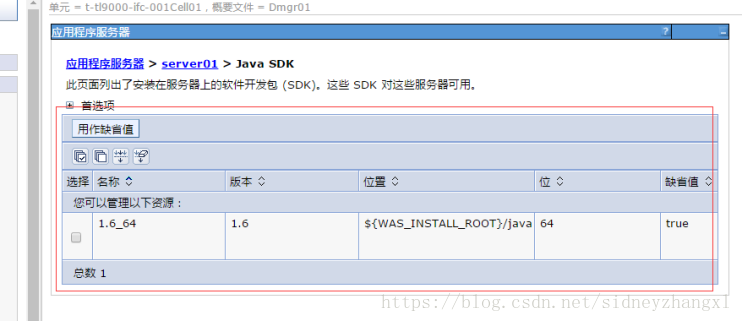
安装jdk1.7之前was的jdk只有一种。
设:当前was8.5安装路径为/homeadm/IBM/WebSphere/AppServer,进入该目录:
cd /homeadm/IBM/WebSphere/AppServer
ls
可以看到有个java文件夹
cd java/bin
./java -version
看到以下信息:
root@t-tl9000-ifc-001:/homeadm/IBM/WebSphere/AppServer/java/bin# ./java -version
java version "1.6.0"
Java(TM) SE Runtime Environment (build pxa6460_26sr5fp1ifix-20130408_02(SR5 FP1+IV38399+IV38578))
IBM J9 VM (build 2.6, JRE 1.6.0 Linux amd64-64 Compressed References 20130301_140166 (JIT enabled, AOT enabled)
J9VM - R26_Java626_SR5_FP1_20130301_0937_B140166
JIT - r11.b03_20130131_32403
GC - R26_Java626_SR5_FP1_20130301_0937_B140166_CMPRSS
J9CL - 20130301_140166)
JCL - 20130408_01root@t-tl9000-ifc-001:/homeadm/IBM/WebSphere/AppServer/java/bin#
这是默认安装的Java 6。
下面通过下载的SDK安装JAVA7。
1、把下载的ibm-java-x86_64-sdk-7.0-9.50.bin上传到/IBM/WebSphereInstallPackage/jdk1.7。
2、安装Java 7:
Cd /IBM/WebSphereInstallPackage/ 到这个目录下执行
chmod 777 jdk1.7 -R
cd jdk1.7/ 然后执行./ibm-java-x86_64-sdk-7.0-9.50.bin
选择1
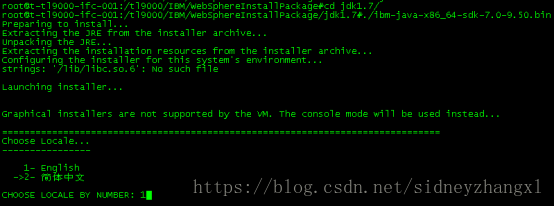
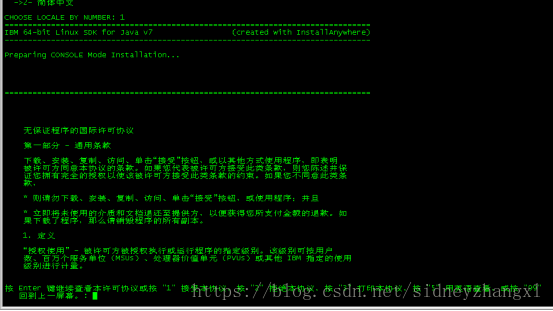
然后按回车如下图
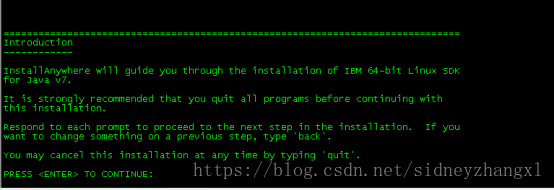
一步一步往下安装,在选择安装路径时输入was的安装路径:/homeadm/IBM/WebSphere/AppServer/java1.7
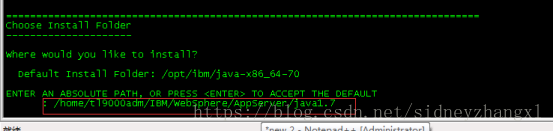
输入Y

下一步至安装成功。
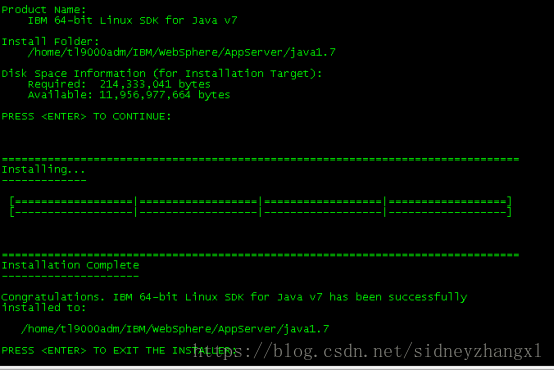
查看安装的JAVA7信息
cd /homeadm/IBM/WebSphere/AppServer/java1.7/bin
./java -version
输出以下信息说明Java 7安装成功
root@t-tl9000-ifc-001:/homeadm/IBM/WebSphere/AppServer/java1.7/bin#./java -version
java version "1.7.0"
Java(TM) SE Runtime Environment (build pxa6470sr9fp50-20160720_02(SR9fp50))
IBM J9 VM (build 2.6, JRE 1.7.0 Linux amd64-64 Compressed References 20160630_309948 (JIT enabled, AOT enabled)
J9VM - R26_Java726_SR9_20160630_1817_B309948
JIT - tr.r11_20160630_120374
GC - R26_Java726_SR9_20160630_1817_B309948_CMPRSS
J9CL - 20160630_309948)
JCL - 20160719_01 based on Oracle jdk7u111-b13
root@t-tl9000-ifc-001:/homeadm/IBM/WebSphere/AppServer/java1.7/bin#
3、增加Java 1.7 配置文件
cd /homeadm/IBM/WebSphere/AppServer/properties/sdk
文件名:1.7_64.properties
文件的内容:com.ibm.websphere.sdk.version.1.7_64=1.7
com.ibm.websphere.sdk.bits.1.7_64=64
com.ibm.websphere.sdk.location.1.7_64=${WAS_INSTALL_ROOT}/java1.7
com.ibm.websphere.sdk.platform.1.7_64=linux
com.ibm.websphere.sdk.architecture.1.7_64=x86_64
com.ibm.websphere.sdk.nativeLibPath.1.7_64=${WAS_INSTALL_ROOT}/lib/native/linux/x86_64/
4、重启was
5、修改默认JDK为Java 7
进入ibm界面,在右侧菜单栏中:服务器—>服务器类型—>WebSphere Application Server ,在右侧选择你的服务器,如下图:
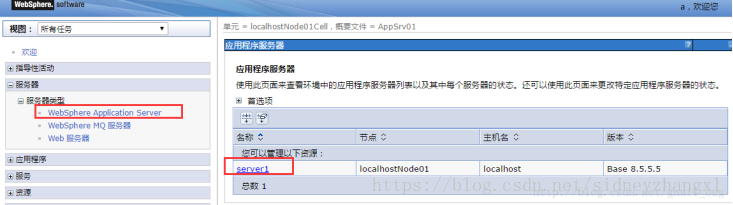
在配置选项卡中选择 Java SDK,可以看到刚刚添加的java 7,并且路径为${WAS_INSTALL_ROOT}/java_1.7 ,勾选,点击 用作缺省值 按钮。如下图:
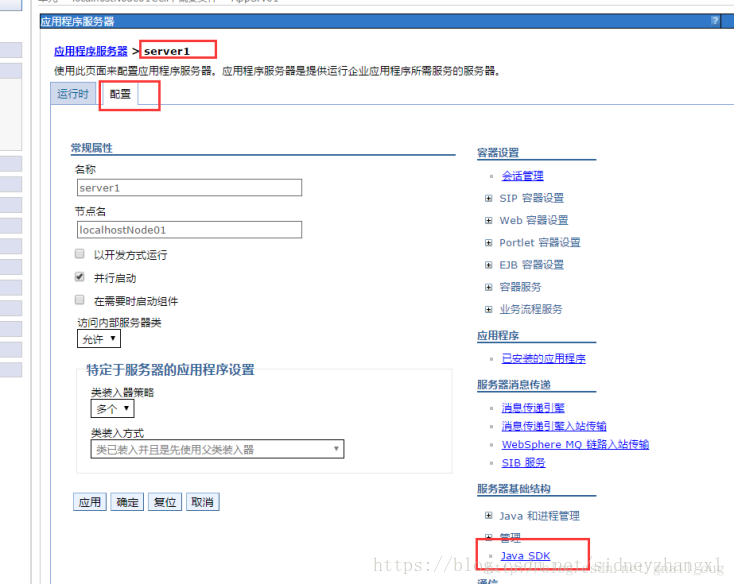
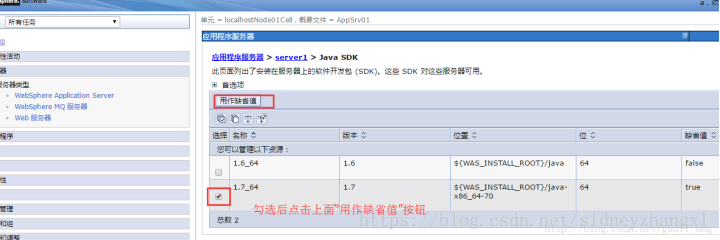
5、重启server1,使Java 7生效即可。




 本文介绍了如何在Linux环境下为WebSphere应用服务器安装JDK1.7。首先检查WebSphere已有的JDK版本,然后下载并安装IBM的JDK7,配置相关路径,创建配置文件,最后重启服务器并设置为默认JDK。
本文介绍了如何在Linux环境下为WebSphere应用服务器安装JDK1.7。首先检查WebSphere已有的JDK版本,然后下载并安装IBM的JDK7,配置相关路径,创建配置文件,最后重启服务器并设置为默认JDK。
















 4608
4608

 被折叠的 条评论
为什么被折叠?
被折叠的 条评论
为什么被折叠?








